
最新記事 by スマホの教科書サイト運営者【田端】 (全て見る)
- 前澤社長新サービス「カブアンドモバイル」ってどうなの?乗り換えは簡単?お得さやプランを解説! - 2024年11月22日
- 【特殊詐欺?】着信があっても掛け直してはいけない電話番号とは?スマホの使い方 - 2024年11月18日
「ホーム画面の背景を変えてもイマイチ映えない…」
「アプリのアイコンを変えたい!」
そんな悩みを抱える方も少なくないはず。
背景を変えてもすぐに飽きたり、アプリの既存のアイコンが背景とマッチしなかったりして、なかなか納得のいくホーム画面に仕上がらないこともありますよね。
スマートフォンのホーム画面は毎日見る部分なので、できれば開いたときに心が躍るような画面にしたいですよね。
そこでおすすめしたいのが、「ホーム画面のアプリのアイコンを変更する」という方法です!
iPhoneでは、OS標準のアプリを使えばアプリのアイコンを自由に変更できるんです。
今回の記事では、iPhoneアプリのアイコンをおしゃれにする方法を画像付きでわかりやすく解説します。
おしゃれなアプリアイコンが作れる無料のおすすめアプリも一緒に紹介するので、ぜひチェックしてみてください。
スポンサー広告
iPhoneではホーム画面のアプリのアイコンを変更できる!
2020年、iPhone(iOS 14)の新機能としてホーム画面にウィジェットをカスタマイズできる機能がリリースされました。
その影響で、最近はウィジェットに好きな画像やイラストに変更する人や、アプリのアイコンを変更する人が増えています。
しかし、中には
「ホーム画面のアレンジって何だか難しそう」
と感じる方もいると思いますが、安心してください!
iPhoneではOSに標準装備されているアプリ「ショートカット」を使えば、アプリのアイコンを簡単に変更できます!
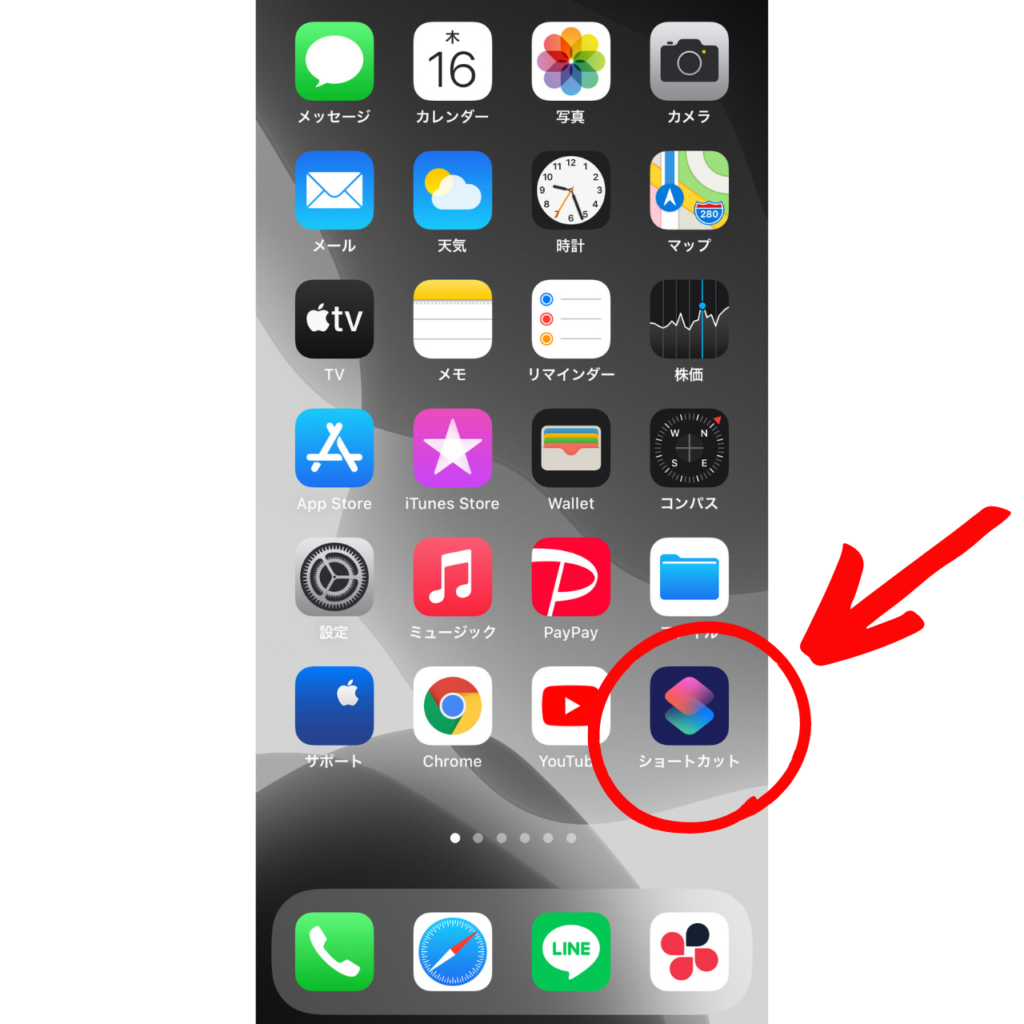
アプリのアイコンを変えるだけで、ホーム画面が簡単におしゃれになるんです。
人にスマートフォンを貸すときや、画面を見せるときに「おしゃれだね!」「センスいいね!」とほめられるなんてことも!
それではさっそく、アイコンの変更方法をチェックしていきましょう。
ホーム画面のアプリのアイコンをおしゃれにする方法
ホーム画面のアプリのアイコンをおしゃれにする方法を手順ごとに解説します。
- アイコンに使う画像を探す
- アプリ「ショートカット」を入手する
- アプリ「ショートカット」で操作
- ホーム画面の背景を変える
- ウィジェットの画面を変える
それぞれの手順のポイントや、使うアプリをチェックしていきましょう。
ステップ①アイコンに使う画像を探す
アプリのアイコンを変更するためには、まず素材探しから!
フリー画像・イラストのサイトや、「Pinterest」「tumblr.」などの写真共有サービスを利用すれば、お気に入りの画像が見つかりますよ。
画像を検索する際は「iphone カスタマイズ アイコン 無料」「アイコン 画像 フリー」などのキーワードを入力すると、無料のアイコン画像が入手できます。
文字を入力したい場合や色味を調整したい場合は、写真加工アプリで編集するのがおすすめです。
※写真やイラストの中には無断で使用することを拒否している場合もありますので、その点には十分注意してください。
ステップ②アプリ「ショートカット」で設定
画像が集まったら、次はiPhoneの標準搭載アプリ「ショートカット」を使ってアイコンを変更します。
操作方法は次の通りです。
①まずは「ショートカット」のアプリを開いて右上にある「+」をタップしてください。
②検索欄に「appを開く」と入力
③「Appを開く」をタップして、さらに「選択」もタップする

④アプリが一覧として表示されたら、選択したいアプリをタップ
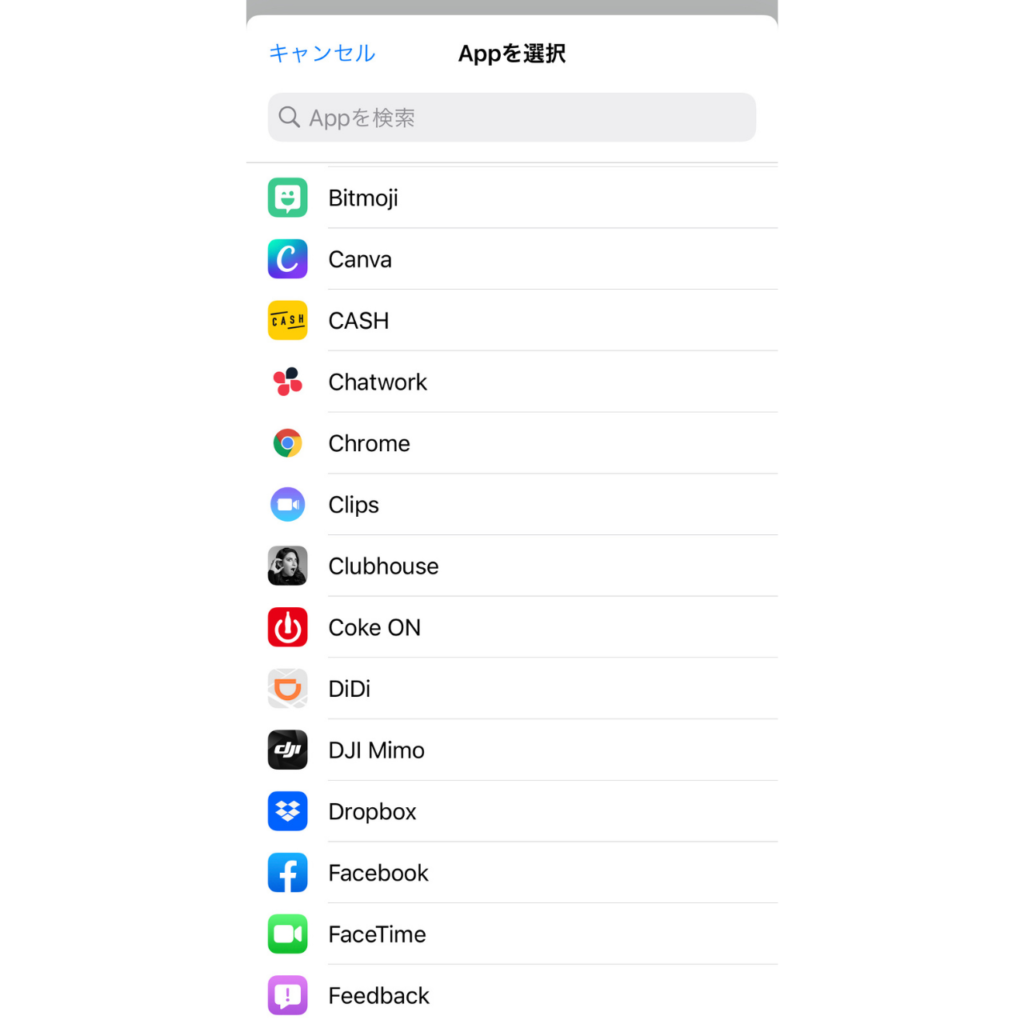
このようにあなたのiPhoneにインストールされているアプリが一覧で表示されます。
この中からアイコンを作成したいアプリをタップして選択をしてください。
⑤アプリを選択したら画面右上の「・・・」をタップ

⑥アプリの名前を入力して「完了」をタップ
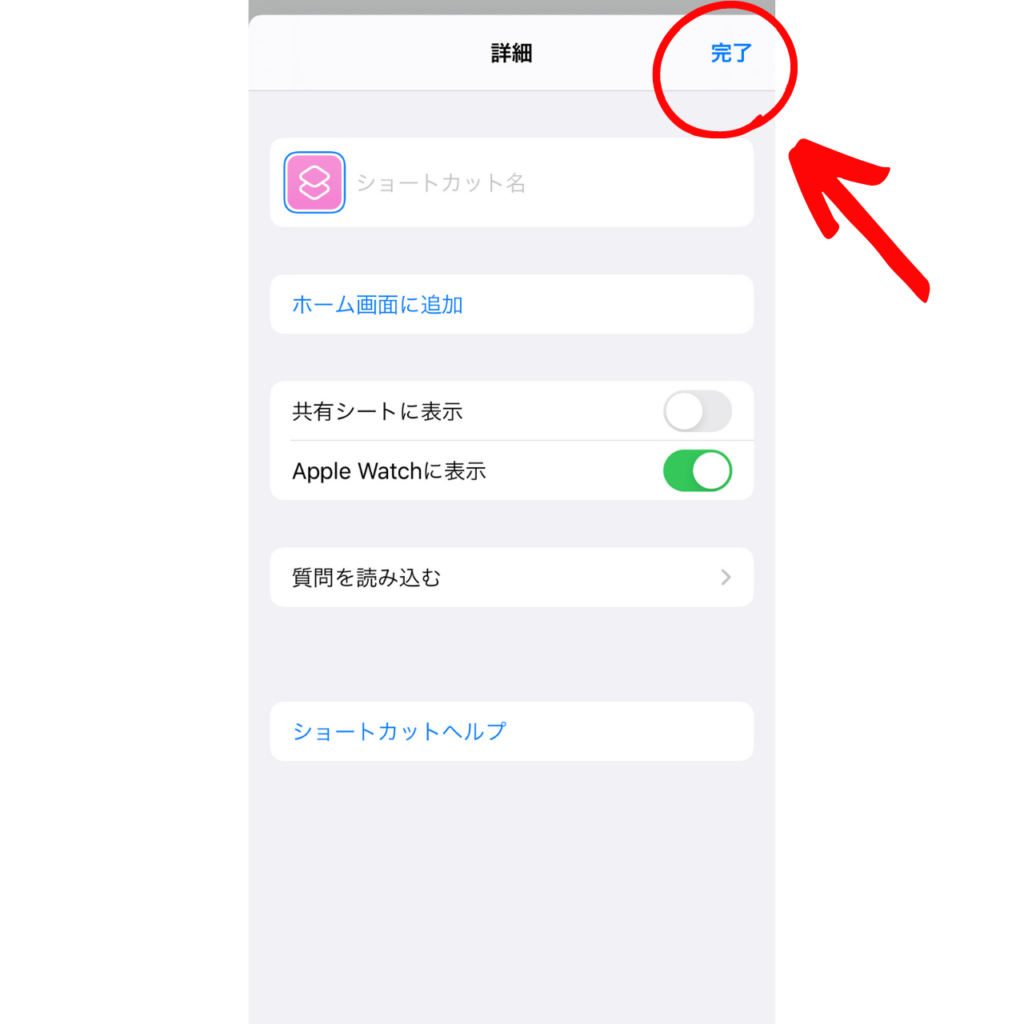
※この時点で「ホーム画面に追加」を押さないでください。アプリ名が最初のままになってしまいます。
⑦前の画面に戻って「・・・」をタップ
⑧「⑥」の画面に戻って「ホーム画面に追加」をタップ
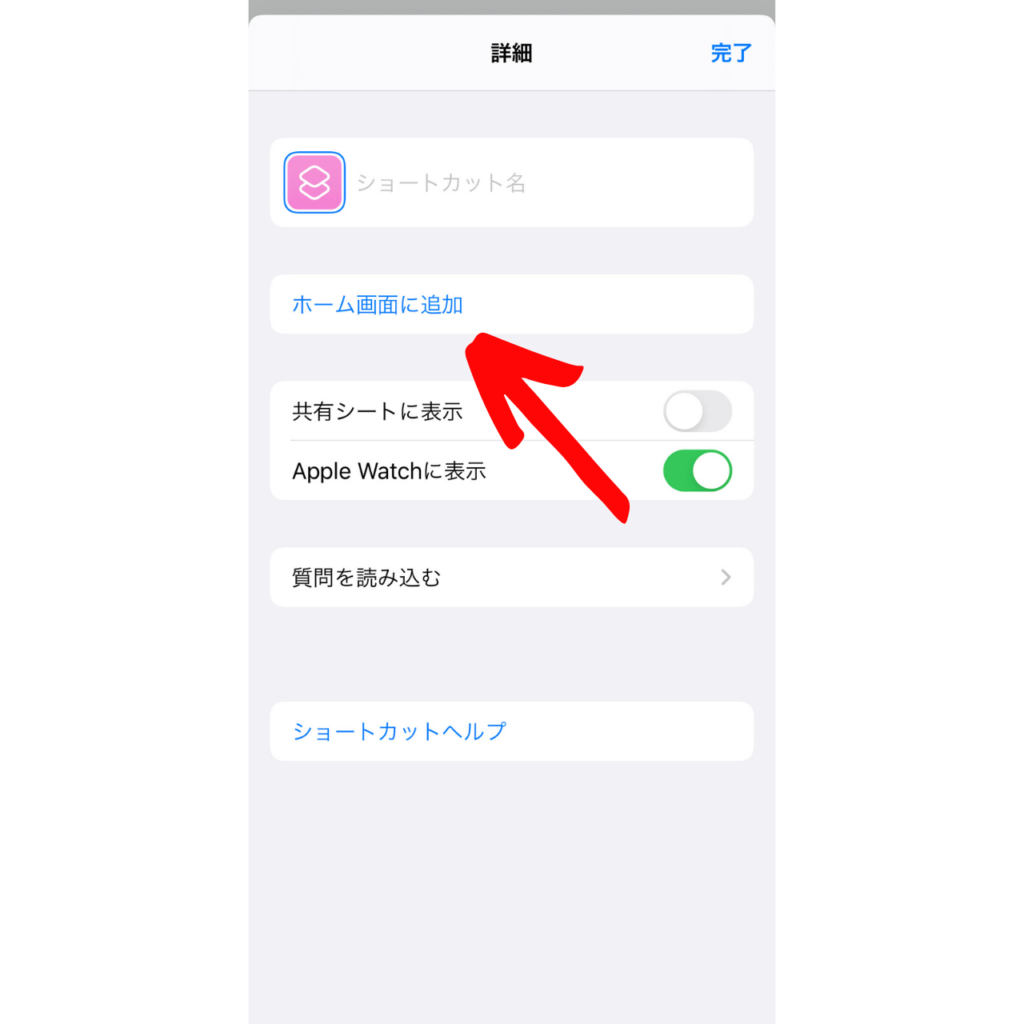
⑨「ホーム画面の名前とアイコン」にてアイコン部分をタップ

⑩画像を選択して「追加」をタップ
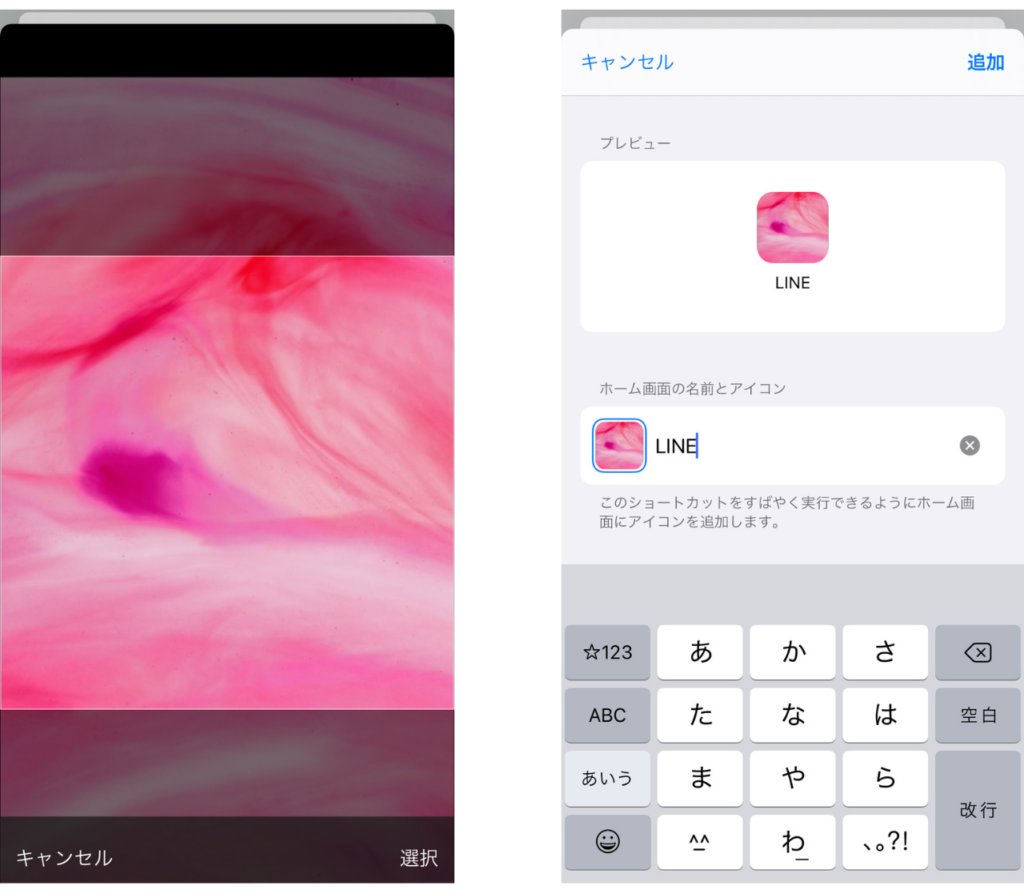
右→このようにアプリのアイコンを変更できます。
⑪「完了」をタップすればできあがり!
以上の方法を活用して、必要なアプリのアイコンをおしゃれに仕上げていきましょう。
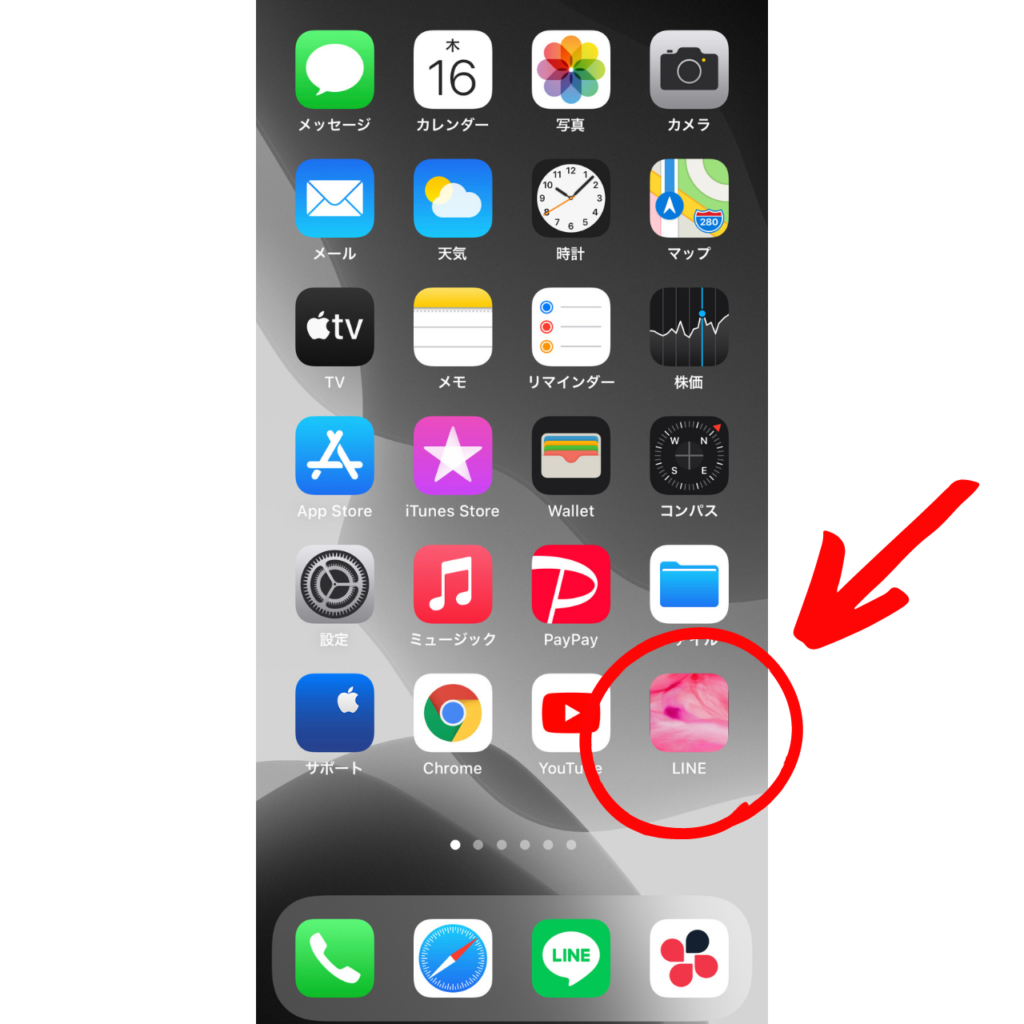
ステップ③もともとのアプリはAppライブラリへ移動
「ショートカット」でアプリのアイコンを変えてホーム画面に追加すると、もともとホーム画面上に合ったアプリとは別に、新しいものが表示されます。
つまり、古いアイコンのアプリと新しいアイコンのアプリが同時に表示されている状態なんです。
※古いアイコンをアンインストールすると、アプリ自体が消えてしまうので絶対にアンインストールしないでください!
そのままだとゴチャゴチャした印象になってしまうので、古いアイコンのアプリはAppライブラリへ移動させましょう。
アプリをAppライブラリへ移動させる方法は次の通りです。
- ホーム画面にて古いアイコンのアプリを長押し
- 「Appを削除」をタップすると表示される「ホーム画面から取り除く」をタップ
※iOS 14以前の機種は「ホーム画面から取り除く」ではなく「Appライブラリへ移動」と表示されます。
- 移動完了
画面上から消えるだけで、スマートフォン内からアプリが削除されることはないので安心してください。
ステップ④ホーム画面の背景を変える
アプリのアイコンを変えたら、新しいアイコンに合う背景に変更しましょう。
自分で撮った写真でもいいですのですが、壁紙アプリでおしゃれな画像を探すのもおすすめです。
以下、おしゃれな壁紙が見つかるイチオシのアプリです。
- 「プリ画像」byGMO
- aesthetic wallpapers
- Everpix
「手持ちの画像を壁紙にしたいけど、サイズが合わない」という場合は、画像のサイズが調整できるアプリ「壁紙ぴったん」を使ってみてください。
ステップ⑤ウィジェットの画面を変える
iPhone(iOS 14)では新機能として、ホーム画面にウィジェットをカスタマイズできる機能が搭載されました。
アプリのアイコンをおしゃれにしたなら、ウィジェットもおしゃれなものに変更しましょう。
「Widgetsmith」というアプリを使えば、天気やカレンダー、時計などのウィジェットを自由自在にカスタマイズできます。
手持ちの画像や、ダウンロードした画像をヴィジェットとして表示できるほか、表示されるフォントや文字の色、背景色なども変更可能です。
新しいアイコンとマッチするようなウィジェットに仕上げてみてくださいね。
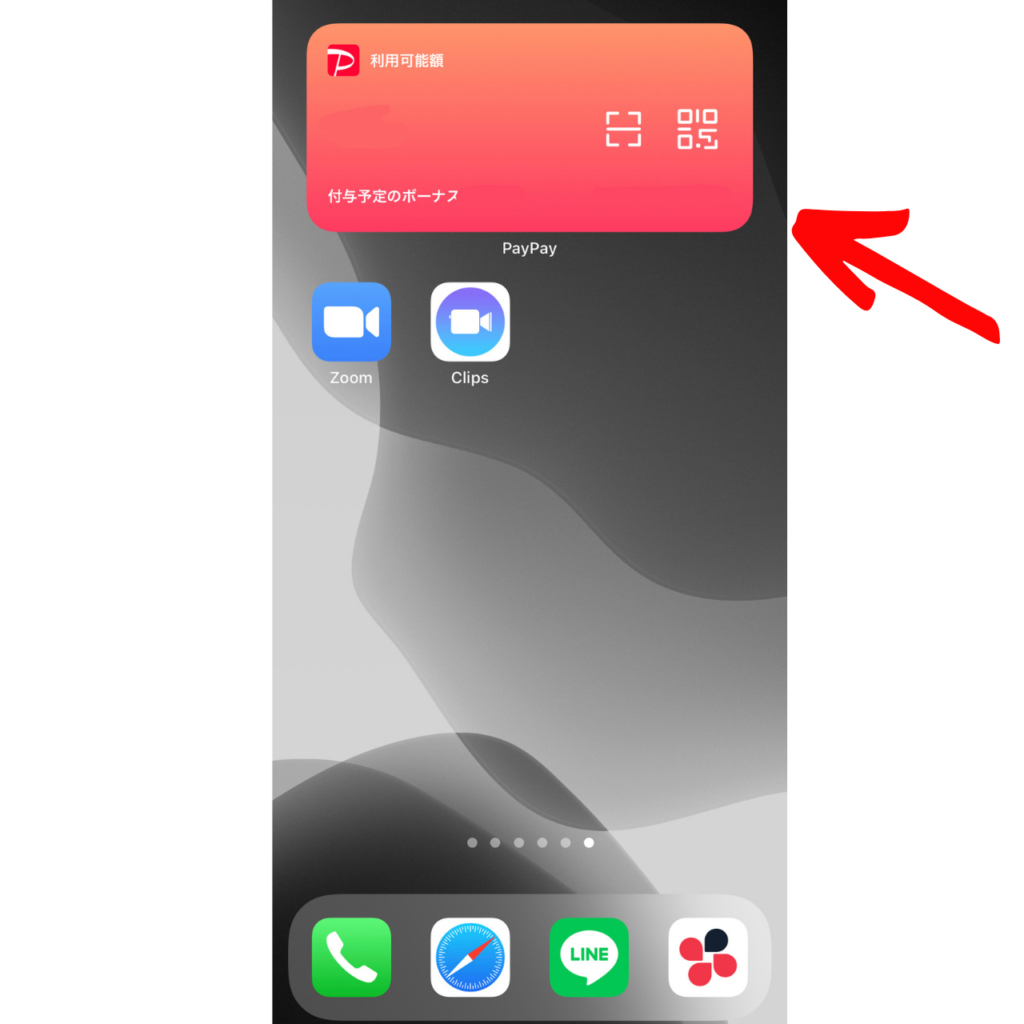
iPhoneのウィジェットをホーム画面に表示する方法については、こちらの記事や動画で詳しく紹介していますのでよかったら参考にしてください↓↓
LINEを便利に!iPhone・スマホのホーム画面にウィジェットを表示する方法!
おしゃれなアプリアイコンが作れる無料のおすすめアプリ3選
おしゃれなアプリアイコンが作れる無料のおすすめアプリを3つご紹介します。
- Over
- Fonts Art
- アプリアイコン作成
それぞれのアプリの特徴や魅力をチェックしていきましょう。
おすすめアプリ①Over
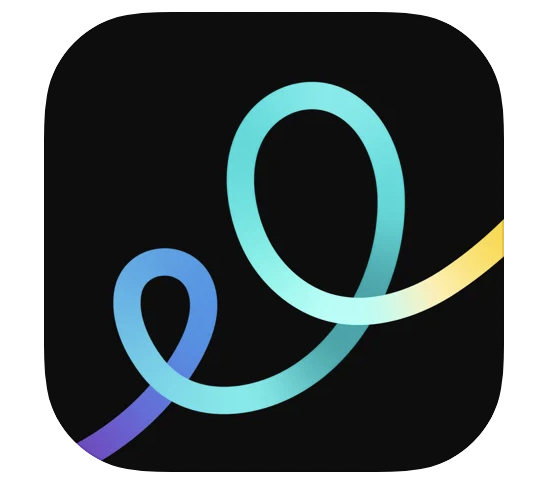
おしゃれなインスタグラマーのようなセンスのいい画像を入手したいなら、画像編集アプリ「Over」がおすすめです。
Overの魅力は何といっても、豊富なテンプレート!
美しい景色やファッショな画像、躍動感あふれる画像など、さまざまなテイストのテンプレートがそろっています。
用途やサイズによってジャンルが分けられているので、操作も楽々!
本格的な編集機能も搭載されています。
プロ並みのハイクオリティなアイコンに仕上げたい方におすすめです。
おすすめアプリ②Fonts Art
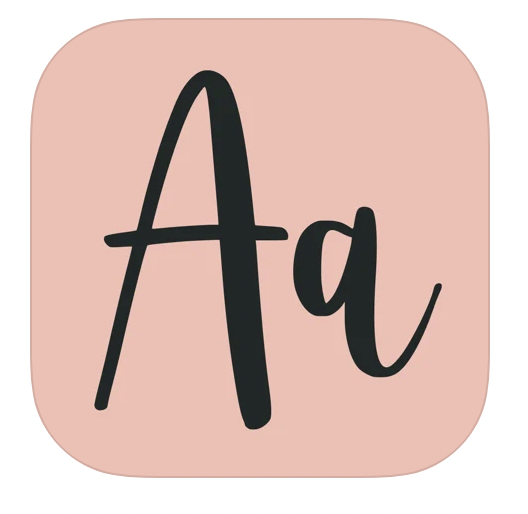
「Fonts Art」はInstagram用のフォントとホーム画面アイコン編集用のアプリです。
スタイリッシュなフォントや、手書き風の可愛らしいアイコン画像がそろっています。
モチベーションを上げる言葉の付いたホーム画面ウィジェットも搭載されているので、アイコンとヴィジェットを一つのアプリで完成させることができます。
また、Instagramのストーリーメーカーやハイライトカバーもあるので、Instagramをよく利用する方にもおすすめです。
おすすめアプリ③アプリアイコン作成
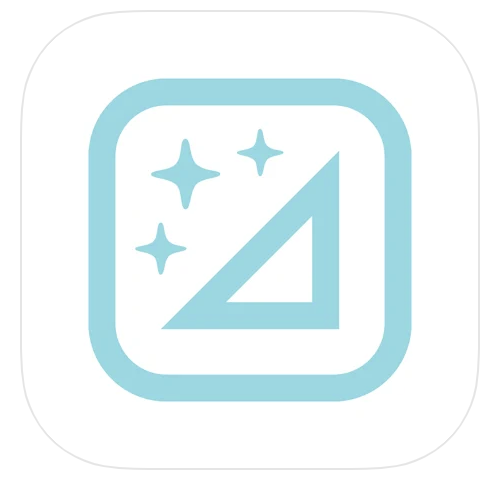
「アプリアイコン作成」はアプリアイコンを着せ替えるためのアプリです。
数ステップ操作するだけで、簡単にアイコンをカスタマイズできます。
100種類以上のテンプレートの中からアイコンのマークが選べる点や、アイコンの色やマークのサイズを変更できる点が大きなメリットです。
アイコンに枠が付けられたり、透明アイコンが作成できたりするなど、機能面も充実しています。
気軽にサクサクとアイコンをカスタマイズしたい方におすすめです。
ショートカットを使ってアプリのアイコンをおしゃれに変えよう!
ショートカットを使ってアプリのアイコンをおしゃれに変える方法を解説しました。
ホーム画面のアプリのアイコンを変更する方法は次の通りです。
- アイコンに使う画像を探す
- アプリ「ショートカット」を入手する
- アプリ「ショートカット」で操作
- ホーム画面の背景を変える
- ウィジェットの画面を変える
古いアプリのアイコンはAppライブラリに移動させると、ホーム画面がスッキリとして見えます。
アプリのアイコンに合わせて、ホーム画面やヴィジェットもおしゃれにカスタマイズしてみてくださね。
最後までご覧いただきありがとうございました。
以上「【iPhone版】アプリのアイコンをおしゃれに!好きな画像に変える方法」でした。
スポンサー広告






